Wie kann man bei einem PC oder Laptop zwischen Onboard- und Grafikkarte wechseln? Wie kann man bei einem Notebook zwischen zwei Grafikkarten wechseln, wenn man eine Onboard-Grafikkarte und eine dedizierte Grafikkarte verbaut hat? Eine der beiden Fragen könnte dem einen oder anderen Besitzer von einem Notebook bekannt vorkommen, vor allem wenn es ein etwas hochpreisigeres Notebook oder ein Gaming-Notebook ist. Während viele Notebooks meistens nur eine verbaute Onboard-Grafikkarte besitzen, so gibt es gerade bei leistungsstärkeren Geräten auch eine dedizierte Grafikkarte, die von der Leistung in der Regel deutlich schneller ist als die Onboard-Grafikkarte.
Für normale Arbeiten am PC wie zum Beispiel Office-Arbeiten aber auch das Surfen im Internet und Videos schauen reicht eine Onboard-Grafikkarte meistens mehr als aus. Anders sieht es da aus, wenn man aufwendige 3D-Programme nutzen oder das eine oder andere moderne Spiel auf dem Notebook spielen will, hier ist für ein schneller und flüssiges Spielerlebnis in der Regel eine „richtige“ dedizierte Grafikkarte im Notebook von Nöten.
Wie kann man zwischen Onboard-Grafikkarte und dedizierter Grafikkarte wechseln?
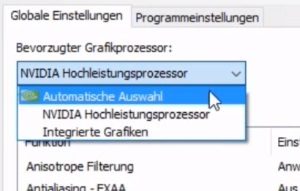
Viele Notebooks kommen dabei mit zwei Grafikkarten daher. Zum einen die Onboard-Grafikkarte, die meist auf dem genutzten Mainboard fest verbaut ist, sowie eine dedizierte Grafikkarte. In der Situation stellt man sich die Frage, wechselt das Notebook bei Bedarf eigentlich selber zwischen den Grafikkarten? Kann man manuell zwischen Onboard-Grafikkarte und dedizierte Grafikkarte wechseln und wenn ja, wie funktioniert das? Nachfolgend beschreiben wir einmal kurz, wie man zwischen zwei Grafikkarten wechseln kann, hier exemplarisch unter Windows 10 und eine Intel HD sowie eine NVIDIA GTX beschrieben.
- Klicke mit einem Rechtsklick auf das Windows-Logo unten links und öffne die „Systemsteuerung“.
- In der Systemsteuerung solltest Du den Menüpunkt „NVIDIA Systemsteuerung“ finden können. Sollte der Eintrag nicht vorhanden sein, hast Du entweder keine NVIDIA-Grafikkarte oder die Treiber sind nicht installiert.
- In der NVIDIA Systemsteuerung angekommen klickst Du auf der linken Seite auf „3D-Einstellungen verwalten“. Hier kannst Du unter „Bevorzugter Grafikprozessor“ zwischen Onboard und richtiger Grafikkarte wechseln.
- Im Standard steht die Einstellung meistens auf „Automatisch Auswahl“, heißt der Grafikkarten-Treiber entscheidet, welche Grafikkarte genutzt werden sollen, in der Regel funktioniert die automatische Auswahl recht gut. Wer beispielsweise immer die Onboard-Grafikkarte nutzen will, der wählt hier „Integrierte Grafikkarte“ aus. Wer immer die dedizierte Grafikkarte nutzen will, der wählt hier „NVIDIA-Hochleistungsprozessor“ aus.
Jetzt weißt Du wie man auf dem Notebook zwischen zwei Grafikkarten wechseln kann. Sollte es noch Fragen zu dem Thema geben, dann hinterlasse einfach einen Kommentar unter diesem Beitrag.
